Petrel操作教程
- 格式:docx
- 大小:1.61 MB
- 文档页数:22


Petrel简易操作⼿册P ETREL TM简易操作⼿册北京阿什卡科技开发有限公司Petrel简易操作⼿册Petrel Workflow Tools Tutorial Copyright ? 2005 Schlumberger & ESSCA, 版权所有. 历史V 0.0.2基于 Petrel 2004,中⽂版V 0.0.1基于 Petrel 2003SE,英⽂版⽬录建模基本流程图 1 第⼀章界⾯介绍 5 第⼆章数据输⼊7 第三章数据整理22 第四章构造模型30 第五章属性模型41 第六章粗化模型51 第七章辅助功能57第⼀章界⾯介绍Petrel是⼀个基于Windows平台,⽤于三维显⽰、三维成图和三维油藏建模的软件。
⽤户界⾯在按钮、对话框和帮助系统⽅⾯都是基于Microsoft Windows标准。
这使得Petrel对于当今的⼤多数地质学家⾮常容易上⼿,同时保证⾼效的程序使⽤。
练习1-1 启动Petrel双击桌⾯上的Petrel图标启动Petrel。
或者,选择 > Programs > Petre2004 > lPe2004trelPetrel ⽤户界⾯Title bar (标题栏)- ⽂件名(⼯区名)和所在路径显⽰于标题栏。
通过按住和托拽标题栏来在桌⾯上移动Petrel窗⼝。
Menu bar (菜单栏)– (顶部)点击菜单栏上任何⼀个标题都展开⼀个对话框、弹出菜单、命令和特征的列表。
Toolbar (⼯具栏)- (顶部)常⽤命令⼯具。
这些⼯具是⾮常有⽤的项⽬的链接,⽤户也可以在菜单栏⾥⾯找到。
Function bar (功能栏)- (右侧)流程特定功能。
这些⼯具会因为选择了不同的流程单元⽽改变。
注意⼀共有两个功能栏,⼀个在右⼿边,⼀个实在显⽰窗⼝的下边。
Petrel Explorer (Petrel浏览器)– (左侧)⽤于优化各种模型关联数据的⽂件管理起。
包括四个栏⽬,Input(输⼊,输⼊数据管理)、Models(模型,创建的模型)、Results(结果,⼀些例如体积计算等的结果)和Templates(模版,⽤于显⽰数据的颜⾊、标尺等)。

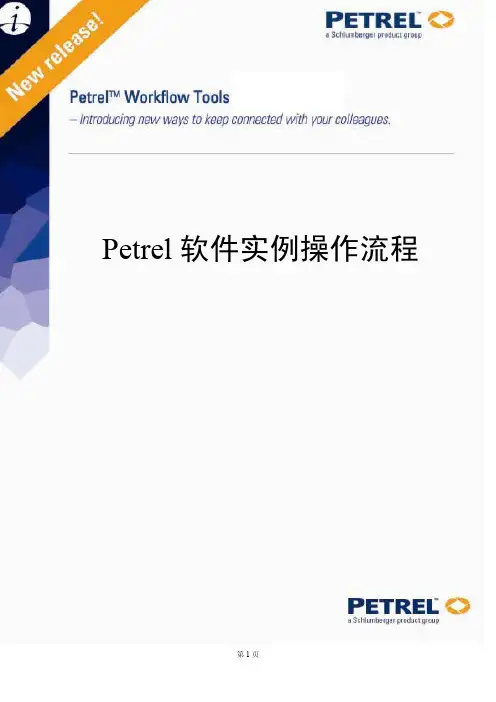
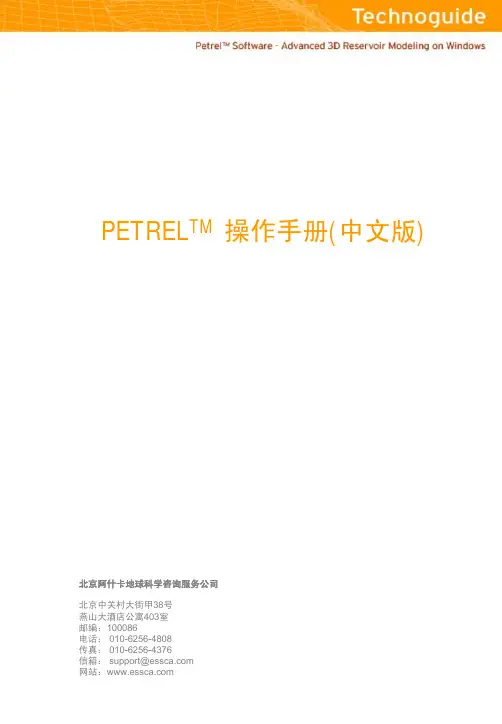
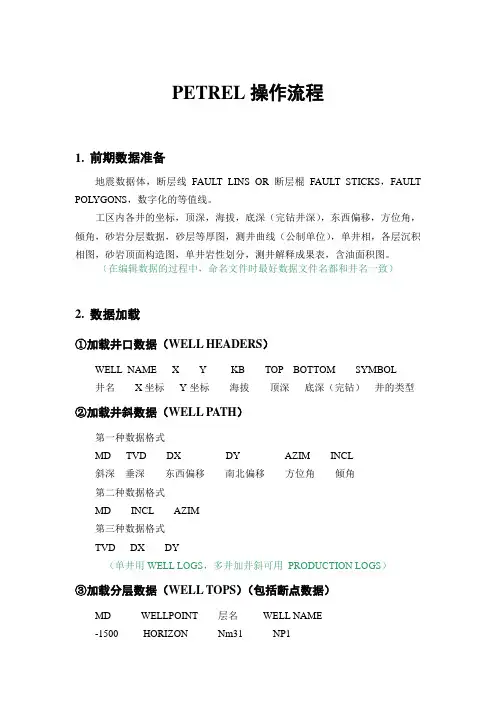
PETREL操作流程1.前期数据准备地震数据体,断层线FAULT LINS OR 断层棍FAULT STICKS,FAULTPOL YGONS,数字化的等值线。
工区内各井的坐标,顶深,海拔,底深(完钻井深),东西偏移,方位角,倾角,砂岩分层数据,砂层等厚图,测井曲线(公制单位),单井相,各层沉积相图,砂岩顶面构造图,单井岩性划分,测井解释成果表,含油面积图。
(在编辑数据的过程中,命名文件时最好数据文件名都和井名一致)2.数据加载①加载井口数据(WELL HEADERS)WELL_NAME X Y KB TOP BOTTOM SYMBOL井名X坐标Y坐标海拔顶深底深(完钻)井的类型②加载井斜数据(WELL PATH)第一种数据格式MD TVD DX DY AZIM INCL斜深垂深东西偏移南北偏移方位角倾角第二种数据格式MD INCL AZIM第三种数据格式TVD DX DY(单井用WELL LOGS,多井加井斜可用PRODUCTION LOGS)③加载分层数据(WELL TOPS)(包括断点数据)MD WELLPOINT 层名WELL NAME-1500 HORIZON Nm31 NP1-1600 FAULT Nm32 NP1以WELL TOPS加载之后删除系统的缺省项,新建4项,对应输入数据的列,名称进行编辑,Sub-sea Z values must be negative!(低于海平面的Z值都为负),该选项在编辑时不要选中④加载测井曲线(WELL LOGS)LAS格式文件MD RESIS AC SP GR曲线采用0.125m的点数据(1m8个点数据),注意有的曲线单位要由英制转换为公制,如:AC 英制单位μs/in要换成工制单位μs/m,再用转换程序转换为LAS格式文件进行输入,以提高数据的加载速度。
如果有孔渗饱数据,按相同格式依次排列即可。
在/INPUT DATA中设置数据的排列顺序,曲线内容较多,系统缺省项只有MD,所以要用SPECIFY TO BE LOADED定义新的曲线,对应加载数据的列数,名称和属性进行编辑。
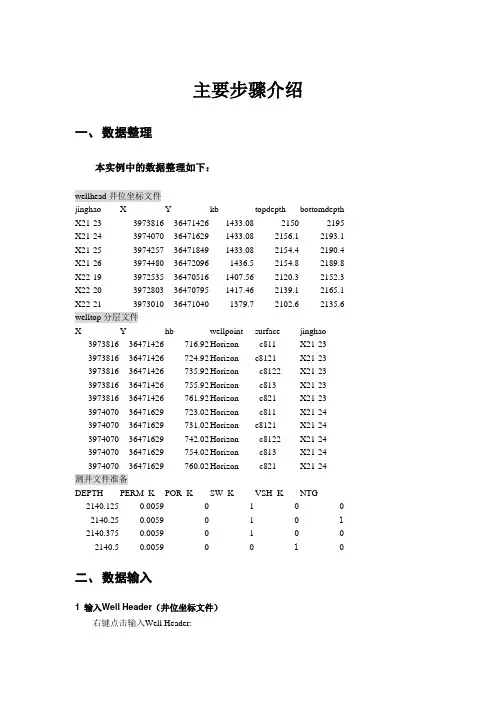
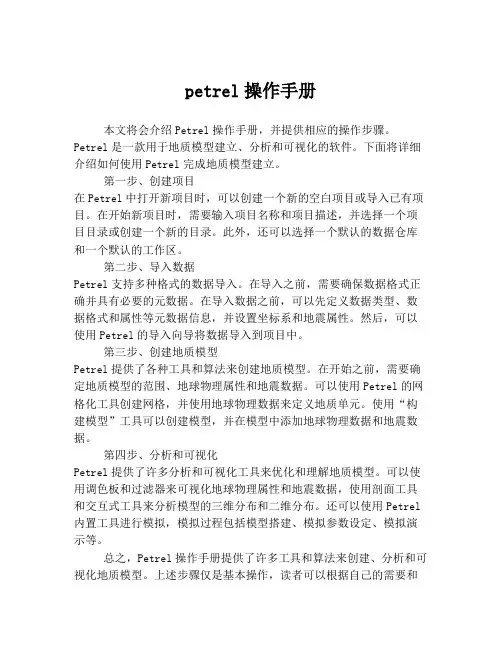
petrel操作手册本文将会介绍Petrel操作手册,并提供相应的操作步骤。
Petrel是一款用于地质模型建立、分析和可视化的软件。
下面将详细介绍如何使用Petrel完成地质模型建立。
第一步、创建项目在Petrel中打开新项目时,可以创建一个新的空白项目或导入已有项目。
在开始新项目时,需要输入项目名称和项目描述,并选择一个项目目录或创建一个新的目录。
此外,还可以选择一个默认的数据仓库和一个默认的工作区。
第二步、导入数据Petrel支持多种格式的数据导入。
在导入之前,需要确保数据格式正确并具有必要的元数据。
在导入数据之前,可以先定义数据类型、数据格式和属性等元数据信息,并设置坐标系和地震属性。
然后,可以使用Petrel的导入向导将数据导入到项目中。
第三步、创建地质模型Petrel提供了各种工具和算法来创建地质模型。
在开始之前,需要确定地质模型的范围、地球物理属性和地震数据。
可以使用Petrel的网格化工具创建网格,并使用地球物理数据来定义地质单元。
使用“构建模型”工具可以创建模型,并在模型中添加地球物理数据和地震数据。
第四步、分析和可视化Petrel提供了许多分析和可视化工具来优化和理解地质模型。
可以使用调色板和过滤器来可视化地球物理属性和地震数据,使用剖面工具和交互式工具来分析模型的三维分布和二维分布。
还可以使用Petrel 内置工具进行模拟,模拟过程包括模型搭建、模拟参数设定、模拟演示等。
总之,Petrel操作手册提供了许多工具和算法来创建、分析和可视化地质模型。
上述步骤仅是基本操作,读者可以根据自己的需要和实际情况进一步学习和使用。
Petrel是一个非常强大的工具,具有广泛的适用性和丰富的功能,旨在帮助地质学家、地球物理学家和油田工程师等地球科学从业人员完成各种任务。
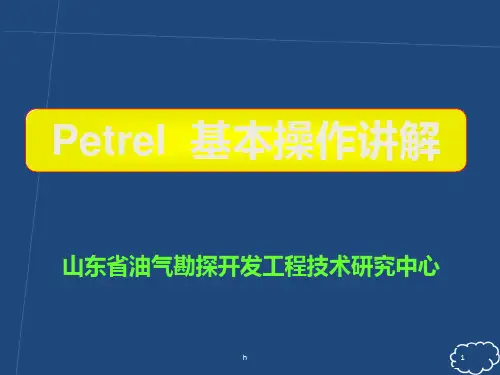
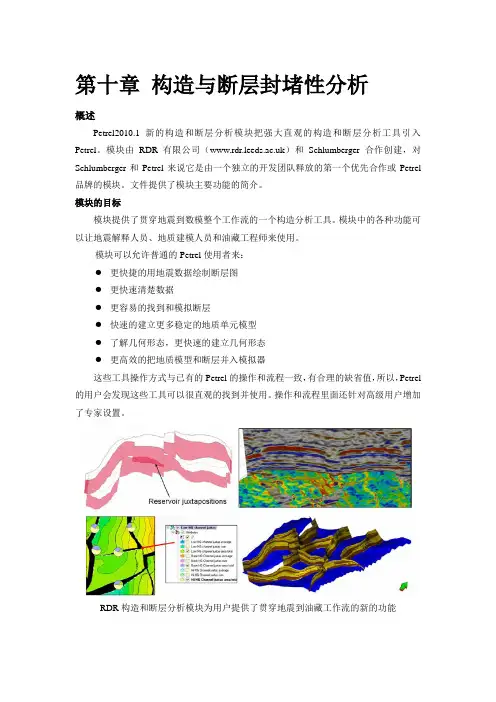
第十章构造与断层封堵性分析概述Petrel2010.1新的构造和断层分析模块把强大直观的构造和断层分析工具引入Petrel。
模块由RDR有限公司()和Schlumberger合作创建,对Schlumberger和Petrel来说它是由一个独立的开发团队释放的第一个优先合作或Petrel 品牌的模块。
文件提供了模块主要功能的简介。
模块的目标模块提供了贯穿地震到数模整个工作流的一个构造分析工具。
模块中的各种功能可以让地震解释人员、地质建模人员和油藏工程师来使用。
模块可以允许普通的Petrel使用者来:●更快捷的用地震数据绘制断层图●更快速清楚数据●更容易的找到和模拟断层●快速的建立更多稳定的地质单元模型●了解几何形态,更快速的建立几何形态●更高效的把地质模型和断层并入模拟器这些工具操作方式与已有的Petrel的操作和流程一致,有合理的缺省值,所以,Petrel 的用户会发现这些工具可以很直观的找到并使用。
操作和流程里面还针对高级用户增加了专家设置。
RDR构造和断层分析模块为用户提供了贯穿地震到油藏工作流的新的功能10.1 构造和断层分析流程(Structural and fault analysis)这个流程旨在利用大范围不同的输入参数对断层传导率倍数进行快速的计算。
这个流程会促进将有效的断层岩石属性进入流线模拟器,并且会将断层上一系列与断层或基质相关的属性的计算进行合并。
构造和断层分析流程在流程面板中的位置,位于属性模拟文件夹内10.2 构造分析新的构造分析的操作可以通过一些新的列表来实现,这些列表位于不同数据体的Setting box中。
1)3D地震层面解释(和相关属性)2)点(和相关属性)3)面(和相关属性)4)多边形(和相关属性)5)断层产状(和相关属性)10.2.1 构造分析在3D地震层面解释(和相关属性)中的应用3D地震层面解释、点、面和地质网格中的断层数据中,都可以使用新的构造分析的操作,对于这些操作和流程的更多细节解释,请参考Petrel的在线帮助文件1)Setting 层面或解释成果,弹出如下对话框2)在Structural Analysis 菜单下,找到StructuralAnalysis,里面有下列操作选项:Edge Detection 边缘检测:产生一个边缘检测属性数据,异常部分用突出的颜色标示出来。

Petrel地质建模部分实用操作手册目录第一章Petrel简介 (1)1.1 关于本手册 (5)1.2 Petrel Workflow Tools功能简介 (6)1.3 安装并启动Perel (7)1.4 Perel用户界面简介 (8)1.5 菜单及工具条 (10)第二章数据格式说明及加载 (11)2.1 数据准备 (11)2.2 数据输入 (15)练习2-1 创建一个工区 (16)练习2-2 加载井数据 (16)练习2-3 加载分层数据 (20)练习2-4 加载地震数据 (21)2.3 编辑整理数据 (22)2.3.1 自动生成断层多变形 (22)2.3.2 生成/编辑Polygons (23)2.3.3 生成/编辑Surface (24)2.3.4 面体积计算 (27)2.4 井数据的管理 (27)2.4.1归类引擎(Saved searches) (28)2.4.2井滤波(well filter) (29)第三章聚类分析与井相关 (30)3.1 属性(地震、测井)聚类分析和判断 (30)3.2 井相关(Well Correlation) (37)第四章速度模型与域转换............................................................................. 错误!未定义书签。
4.1 构建速度模型.................................................................................. 错误!未定义书签。
4.2 时间-深度转换 ................................................................................ 错误!未定义书签。
第五章框架模型............................................................................................. 错误!未定义书签。
PETREL操作流程2008.01一.前期数据准备前期需要准备的基础资料:井头数据,井斜数据,分层数据,测井曲线,构造线,断层线,沉积相,有效厚度图二.数据处理,加载(在编辑数据的过程中,命名文件时最好数据文件名都和井名一致)①井头数据(WELL HEADERS)*.PRN OR *.TXT 格式WELL_NAME X Y KB TOP BOTTOM SYMBOL 井名X坐标Y坐标顶深底深(完钻)井的类型KB值为海拔与补心高的和,底深取完钻井深,注意井名的大小写要统一,例如,NP1,NP1-2,格式要规范。
井的类型要确定清楚。
数据先用EXECEL编辑,保存为PRN格式。
②井斜数据(WELL PATH)*.PRN OR *.TXT 格式第一种数据格式MD INCL AZIM测深井斜角方位角第二种数据格式TVD DX DY垂深东西偏移南北偏移③分层数据(WELL TOPS)(含断点数据)*.PRN OR *.TXTMD WELLPOINT 层名WELL NAME-1500 HORIZON Nm31 NP1-1600 FAULT Nm32 NP1在地质分层成果出来以后,读取每层的顶数据,短点数据就把WELLPOINT 设置为FAULT。
④测井曲线(WELL LOGS)*.TXT 转化为*.LAS格式MD RESIS AC SP GR由甲方的来得来的曲线数据,大多是一口井的曲线分成几段,处理数据时,分清曲线名对应的数据,根据深度把曲线连接起来,数据量比较大,要确认数据没有异常值,格式要对齐,注意有的曲线单位要由英制转换为公制,如:AC 英制单位μs/in要换成工制单位μs/m,先保存为TXT文本,再用转换程序转换为LAS格式(单井用WELL LOGS,多井加井斜可用PRODUCTION LOGS)孔渗饱数据,按相同格式依次排列即可。
⑤沉积相数据(WELL LOGS)*.PRN格式MD(斜深)FACE(岩性代码)在曲线上划分不同层所属的相,划相时读取每层的顶值,不同的相取不同的代码,如:河道1,天然堤2,决口扇 3 …..以WELL LOGS加载之后,使用默认的MD,使用类似曲线的添加方式,属性取岩性LITHOLOGIES(岩性)。
Petrel软件实例操作流程目录第一章Petrel简介1。
1安装并启动Petrel……………………………….。
.01 1。
2界面介绍…………………………………………。
..02 1。
3常用术语…………………………………………。
.。
10第二章Petrel处理流程介绍2.1数据准备.............................................。
(15)2.2断层建模.............................................。
(20)2。
3 Pillar 网格化………………………………….…。
302.4创建层面网格……………………………………。
352.5时深转换………………………………………….。
402。
6细分地层 (42)2.7建立几何模型………………………………….…。
432.8离散化测井曲线…………………………………。
442。
9数据分析 (45)2.10相建模…………………………………….。
……。
.502。
11属性建模……………………………………….。
62 2。
12体积计算……………………………………。
.….。
712。
13绘图………………………………………….。
…。
.75 2。
14井轨迹设计…………………………………。
….。
772.15油藏数值模拟的数据输入和输出………。
.……。
80第一章Petrel简介1.1安装并启动Petrel把安装盘放入光驱,运行Setup.exe程序,根据提示就可以顺利完成安装,在安装的过程中同时安装DONGLE的驱动程序,安装的过程中不要把DONGLE插入USB插槽,安装完毕,再插入DONGLE,如果LICENSE过期,请和我们技术支持联系,然后按下面的顺序打开软件.1. 双击桌面上的Petrel图标启动Petrel。
2. 如果是第一次运行Petrel,将出现一个Petrel的介绍窗口。
3。
打开Gullfaks_Demo项目.点击文件〉打开项目,从项目目录中选择Gullfaks_2002SE.pet。
Petrel软件实例操作流程目录第一章Petrel简介1.1安装并启动Petrel (01)1.2界面介绍 (02)1.3常用术语 (10)第二章Petrel处理流程介绍2.1数据准备 (15)2.2断层建模 (20)2.3 Pillar 网格化 (30)2.4创建层面网格 (35)2.5时深转换 (40)2.6细分地层 (42)2.7建立几何模型 (43)2.8离散化测井曲线 (44)2.9数据分析 (45)2.10相建模 (50)2.11属性建模 (62)2.12体积计算 (71)2.13绘图 (75)2.14井轨迹设计 (77)2.15油藏数值模拟的数据输入和输出 (80)第一章Petrel简介1.1安装并启动Petrel把安装盘放入光驱,运行Setup.exe程序,根据提示就可以顺利完成安装,在安装的过程中同时安装DONGLE的驱动程序,安装的过程中不要把DONGLE插入USB插槽,安装完毕,再插入DONGLE,如果LICENSE过期,请和我们技术支持联系,然后按下面的顺序打开软件。
1. 双击桌面上的Petrel图标启动Petrel。
2. 如果是第一次运行Petrel,将出现一个Petrel的介绍窗口。
3. 打开Gullfaks_Demo项目。
点击文件>打开项目,从项目目录中选择Gullfaks_2002SE.pet。
1.2界面介绍1.2.1菜单/ 工具栏与大多数PC软件一样,Petrel软件的菜单有标准的“文件”、“编辑”、“视图”、“插入”、“项目”、“窗口”、“帮助”等下拉菜单,以及一些用于打开、保存project的标准操作按钮。
在Petrel的显示窗口的右边是对应于操作进程的工具栏,这些工具是否有效取决于选择进程表中的哪个进程。
操作步骤1.点击上面工具栏中的每一项看会出现什么,你可以实践一些感兴趣的选项。
2.将鼠标放在工具栏中的按钮上慢慢移动,将会出现描述每一个按钮功能的文本出现。
petrel软件的学习步骤petrel软件的学习步骤一、加载数据1.加井头文件Importfile——wellheads(数据输入格式:wellhead)数据编写格式:Excel.具体如下:井名X Y KB 补心高MD 井类别…… …… …… …… …… …… …… 2.加井斜数据在生成的wells 文件中输入井斜数据(格式为:wellpath/deveation)一、加载数据1.加井头文件Import file—— well heads(数据输入格式:well head)数据编写格式:Excel.具体如下:井名X Y KB 补心高MD 井类别…… …… …… …… …… …… ……2.加井斜数据在生成的wells文件中输入井斜数据(格式为:well path/deveation)编写数据格式为Excel,具体如下:MD 井斜(倾角)方位角…… …… ……可以在wells文件中进行calculator——字母=常数(如:A=1)——目的是增加一个道,以便以后加载曲线。
3.加数字化断层新建文件夹——New folder——右键改名——数字化断层(格式:General lines/points)编写数据格式为:文本格式。
具体如下:X Y Z…… …… ……4.加数字化构造层新建文件夹——New folder ——右键改名——数字化构造层面(格式:General lines/points)编写数据格式为:文本格式。
具体同上。
5.加分层数据在Insert 窗口下选择new well tops生成well tops1(可以改名)文件夹——Import file——加入分层数据(格式:Petrel well tops(ASCII))编写数据格式为:文本格式。
具体如下:井名分层名或断层名(用引号引起)MD X Y Z …… …… …… …… …… ……well “surface” MD X Y Z6.加小层在Insert 窗口下选择new well tops生成well tops1(可以改名:例如改为小层)文件夹——右键——Import(on selection)——选择小层数据(输入格式为:Petrel Well Tops (ASCII)(*.*))——OK。
Petrel软件实例操作流程目录第一章Petrel简介一、安装并启动Petrel (01)二、界面介绍 (02)第二章Petrel处理流程介绍一、数据准备 (07)二、断层建模 (14)三、Pillar Gridding (22)四、Make Horizon (27)五、深度转换(可选步骤) (32)六、Layering (34)七、建立几何建模 (35)八、数据分析 (36)九、相建模 (42)十、属性建模 (51)十一、体积计算 (60)十二、绘图 (64)十三、井轨迹设计 (66)十四、油藏数值模拟的数据输入和输出 (69)第一章Petrel简介一、安装并启动Petrel把安装盘放入光驱,运行Setup.exe程序,根据提示就可以顺利完成安装,在安装的过程中同时安装DONGLE的驱动程序,安装的过程中不要把DONGLE插入USB插槽,安装完毕,再插入DONGLE,如果LICENSE过期,请和我们技术支持联系。
然后按下面的顺序打开软件。
1. 双击桌面上的Petrel图标启动Petrel。
2. 如果是第一次运行Petrel,在执行Petrel运行前会出现一个Petrel的介绍窗口。
3. 打开Gullfaks_Demo项目。
点击文件>打开项目,从项目目录中选择Gullfaks_2002SE.pet。
二、界面介绍(一)、菜单条/ 工具条与大多数PC软件一样,Petrel软件菜单条有标准的“文件”、“编辑”、“视图”、View等下拉菜单,以及一些用于打开、保存project的标准工具,在菜单条下面的工具条里还有更多工具。
在Petrel里,工具条还包含显示工具。
此外在第二个工具条里还有位于Petrel 项目窗口的右端的按钮,它具有附加的Petrel相关的功能。
后面的工具条称为功能条,这些工具是否有效取决于选择进程表中的哪个进程。
操作步骤1.点击上面工具条中的每一项看会出现什么。
你可以实践一些更感兴趣的选项。
Petrel建模主要流程(未完)
一、加载数据:
准备数据:
井头文件wellhead:
wellname x y kb td
zhen16 36459506.27 3981749.43 1533.87 2500
zhen207 36455221.44 3991070.49 1537.79 2500
zhen21 36455028.03 3977605.084 1343.26 2500
zhen211-17 36456478.22 3983284.84 1425.33 2500
zhen211-18 36456671.83 3983534.45 1423.57 2500
zhen212-16 36456345 3982675 1301.46 2500
分层数据welltops:
Wellname TYPE MD SURFACE
zhen16 HORIZON 2349.5 C811top
zhen16 HORIZON 2367.2 C812top
zhen16 HORIZON 2384.2 C813top
zhen16 HORIZON 2395.58 C813bot
zhen207 HORIZON 2394.53 C811top
zhen207 HORIZON 2412.465 C812top
zhen207 HORIZON 2428.035 C813top
zhen207 HORIZON 2443.255 C813bot
zhen21 HORIZON 2166.5 C811top
zhen21 HORIZON 2184.22 C812top
zhen21 HORIZON 2197.715 C813top
zhen21 HORIZON -999 C813bot
zhen211-17 HORIZON 2245.625 C811top
zhen211-17 HORIZON 2263.18 C812top
zhen211-17 HORIZON 2276.3 C813top
zhen211-17 HORIZON 2289.42 C813bot
测井文件数据(.las格式):
DEPTH Por Perm SW
2101.4225518 -999.250000 -999.2500000 -999.250000
2101.5000000 -999.250000 -999.2500000 -999.250000
2101.6250000 -999.250000 -999.2500000 -999.250000
2101.7500000 -999.250000 -999.2500000 -999.250000
2101.8750000 -999.250000 -999.2500000 -999.250000
二、操作流程:
(一)导入数据
1、导入井头数据:
Insert-- New well folder
在Input框生成
导入数据:右键点击在弹出框中选中,找到wellhead文件。
选择Well heads(*.*)格式,双击井头文件。
注意各列的属性与井头数据文件相对应:(下同)
点击OK 后,窗体会显示如下:
2、导入分层数据welltops:
选中----->Insert-----> 此处导入分层数据文件和导入井头文件一样,数据格式是welltops。
3.导入测井曲线:
选中----->
注意格式:Well logs(ASCII)(*.*)
(二)、构造建模(Structural modeling)
构造建模实际上就是网格化一个构造。
包括:平面网格化(X Y Pillar Gridding)和垂直网格化。
垂向网格化:make horizon 大层
Make zone 小层
Layering 进一步划分细的网格
1.新建模型:操作如下
2.平面网格化(Pillar Gridding)
首先建一个网格边界(工区范围),边界标定了3D网格的侧向延伸。
仅在边界内形成3D 网格,因此在边界外不会进行储量计算,也不存在构造层面和属性单元。
可用创建边界工具
,在2D窗口中创建一个边界。
同时再这里设置最终模型的横向网格大小。
在右边竖条的工具栏单击,圈定一个范围,最后双击闭合。
然后左键双击,我们平面坐标都是以X Y Z来表示,在Petrel中以I J K来表示。
可以调整步长
左击apply,出现下图
3.Make Horizons 左键双击
点击就是增加一项:
选中点击,依次导入分层数据如下:
我们可以在Horizon下看到:
在3D window窗口:
4.Make zones
做小层划分,因为小层是不进行构造解释的,只有在大的构造框架的基础上来做小层的划分。
一般是通过地层厚度和分层数据来进行。
求取每一小层的地层厚度。
我们用分层数据来求取,我们又四个分层数据,通过插值的方式来求取。
激活
选择“是”产生一个属性值
重复上述操作,产生四个地层之间的三个属性值:
然后做厚度分布图:首先创建一个边界,把做好的模型转成一个构造面,然后用这个面创建一个边界。
生成一个面
生成一个边界来约束厚度图:
(还有一种方法,用来绘制边界。
这里不介绍然后Make surface 双击
在Input里面导入一个厚度在Attribute 下拉框选择
在Boundary里面导入
在name里面可以改名称。
选择网格的自动生成和
算法
用同上的方法做的厚度图,
生成
双击
点击
把依次导入到Input中
yering :进一步的细分网格。
一般按平均厚度的方式来做双击弹出
我们把平面网格和垂向网格化都显示出来,这样我们的构造模型基本上就完成了。
下面我们可以进行属性建模。
我们可以看一下网格信息:。